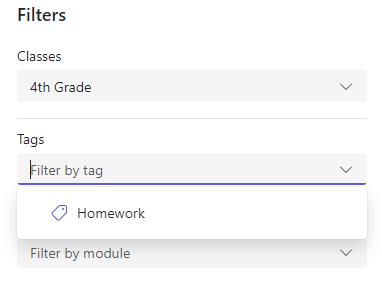แท็กงานที่มอบหมายเพื่อจัดระเบียบตามชนิดของงาน หน่วย หรือหัวข้อ นักเรียนจะสามารถดูแท็กได้เช่นกัน
-
นําทางไปยังทีมชั้นเรียนและเลือก งานที่มอบหมาย
-
เลือก สร้าง > การลงชื่อ
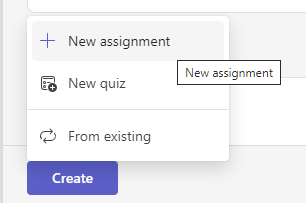
-
เลือก เพิ่มแท็ก จากนั้นพิมพ์ชื่อแท็ก แล้วกดแป้น Enter
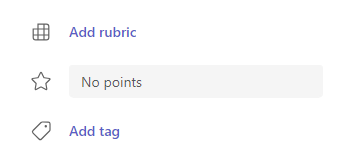
เคล็ดลับ: นําแท็กออกจากงานที่มอบหมายโดยการเลือก X แท็กที่ใช้อยู่ในปัจจุบันจะปรากฏในดรอปดาวน์ของตัวเลือกเมื่อคุณเลือก เพิ่มแท็ก
-
เพิ่มรายละเอียดในงานที่มอบหมายของคุณให้เสร็จสิ้น
-
ชื่องานที่มอบหมาย (จำเป็นต้องระบุ)
-
เลือกหลายชั้นเรียนหรือนักเรียนแต่ละคนที่จะมอบหมายงาน (ไม่จำเป็นต้องระบุ)
-
คำสั่ง (ไม่จำเป็นต้องระบุ)
-
วันที่ครบกำหนด (ไม่จำเป็นต้องระบุ)
-
จัดกําหนดการเพื่อมอบหมายในภายหลัง (ไม่จำเป็นต้องระบุ)
-
ตั้งค่าคะแนนที่มีโดยใช้ตัวส่วนตามที่คุณต้องการ ตัวอย่างเช่น: 100 คะแนนหรือ 4.0 (ไม่จำเป็น)
-
อนุญาตให้ส่งงานล่าช้า (ไม่จำเป็นต้องระบุ)
-
เพิ่มแหล่งข้อมูลเพื่อให้นักเรียนของคุณอ้างอิงหรือส่งงาน (ไม่จำเป็นต้องระบุ)
-
เพิ่ม เกณฑ์การประเมินการจัดเกรด (ไม่จำเป็นต้องระบุ)
-
-
เลือก มอบหมาย นักเรียนจะได้รับการแจ้งเตือนเกี่ยวกับงานที่มอบหมายใหม่ของพวกเขา
แท็กของงานที่มอบหมายจะปรากฏในรายการงานที่มอบหมายของคุณ

กรองงานที่มอบหมายของคุณตามแท็ก
เมื่อต้องการดูงานที่มอบหมายทั้งหมดของคุณทีละประเภท ให้เลือก กรองตามแท็ก แล้วเลือกคอลเลกชันแท็กที่คุณต้องการดู